Cómo quitar lupa de la pantalla Android
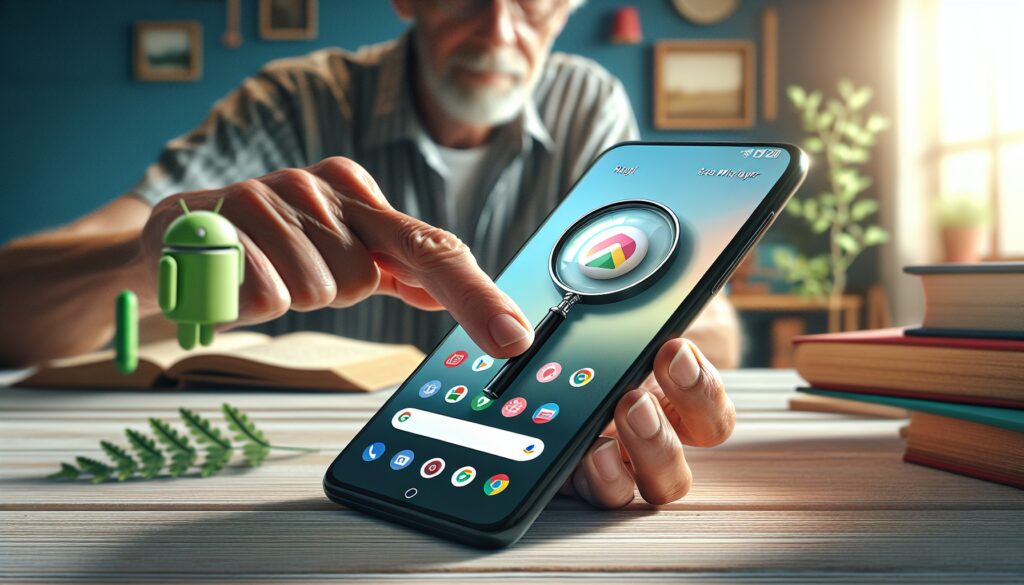
En los últimos años, los teléfonos inteligentes han incorporado numerosas funciones de accesibilidad para ayudar a usuarios con diferentes necesidades. Una de estas funciones es la lupa, que permite ampliar el contenido de la pantalla para hacerlo más legible. Sin embargo, no todos los usuarios requieren de esta característica o en ocasiones se activa sin querer, generando confusión. En este artículo abordaremos cómo gestionar esta útil herramienta en dispositivos Android.
Cómo activar la función de ampliación en Android
Los dispositivos Android cuentan con una función de ampliación diseñada para ayudar a las personas con dificultades visuales. Para activar esta opción, debes dirigirte a la sección de Ajustes y luego a Accesibilidad. En esta área encontrarás diversas opciones para modificar la forma en que interactúas con tu teléfono. Algunos dispositivos permiten activar la lupa tocando tres veces seguidas la pantalla o mediante un gesto con dos o más dedos.
La activación también puede realizarse mediante las teclas de volumen, lo cual es especialmente útil cuando se necesita una activación rápida. Cabe destacar que la ruta exacta para activar la lupa puede variar ligeramente dependiendo de la versión de Android que tengas instalada. Es por eso que siempre es recomendable revisar la documentación oficial o el soporte de Google para obtener instrucciones específicas.
Además, Android permite configurar la lupa para que amplíe toda la pantalla o solamente una parte de ella, haciendo posible que los usuarios adapten la función a sus necesidades particulares. Esta personalización contribuye a una experiencia de usuario más satisfactoria y eficiente.
Cómo usar la lupa en dispositivos Android
Una vez activada, la lupa en dispositivos Android es bastante intuitiva de usar. Puedes desplazarte por la pantalla ampliada simplemente arrastrando con dos o más dedos. Asimismo, puedes cambiar el nivel de zoom pellizcando la pantalla, ya sea para aumentar o disminuir la ampliación. Algunos dispositivos también ofrecen un control adicional sobre la lupa a través de un botón flotante que facilita el acceso a las opciones de ampliación.
Es importante mencionar que la lupa puede ser utilizada en prácticamente todas las apps y pantallas del sistema. Esto significa que no importa si estás navegando por internet, leyendo un correo electrónico o explorando las fotos de tu galería, siempre podrás contar con esta herramienta para mejorar tu visibilidad.
No obstante, si en algún momento la función de lupa interfiere con el uso normal de tu dispositivo, puede ser necesario ajustar la configuración o incluso desactivarla completamente.
Cómo desactivar la lupa en mi pantalla
Desactivar la función de lupa en Android es tan sencillo como activarla. Deberás regresar a Ajustes y nuevamente a la sección de Accesibilidad. Aquí podrás desactivar la opción de ampliación. Recuerda que, al igual que para activarla, el proceso puede variar ligeramente en diferentes versiones de Android, por lo que es importante que consultes la ayuda específica para tu modelo y versión.
Si por alguna razón la lupa se activa de forma accidental o no recuerdas cómo desactivarla, una solución rápida es reiniciar el dispositivo. Aunque esto no desactiva la función permanentemente, te dará un respiro para poder modificar la configuración sin la interferencia de la ampliación activa.
En algunos casos, si la lupa sigue activándose sin tu consentimiento, es recomendable revisar si hay gestos o atajos configurados que estén causando su activación accidental. Puedes hacerlo desde la sección de gestos dentro de los Ajustes de Accesibilidad.
Cómo funciona la lupa secreta en Android
Además de la función de lupa tradicional, existe un truco de la lupa secreta que muchos usuarios desconocen. Se trata de una herramienta que puedes activar sin necesidad de aplicaciones externas y que se encuentra disponible en las versiones más recientes de Android. Este truco consiste en utilizar ciertos gestos o combinaciones de botones que no están explícitamente detallados en las configuraciones de accesibilidad.
Uno de los métodos más comunes para activar esta lupa secreta es mediante un gesto de triple toque y arrastre. Esto permite que, sin activar la lupa de manera permanente, puedas hacer un zoom rápido en un área específica de la pantalla. Es una función muy práctica para situaciones en las que necesitas una ampliación ocasional y rápida.
Es relevante destacar que esta función puede no estar disponible en todas las versiones o capas de personalización de Android, por lo que es recomendable experimentar con tu dispositivo o buscar información específica sobre tu modelo para saber si puedes aprovechar esta funcionalidad oculta.
Qué hacer si la lupa aparece sin querer
Si te encuentras con que la lupa se activa sin que lo desees, es crucial revisar las configuraciones de accesibilidad y los gestos que tienes habilitados en tu dispositivo. En ocasiones, acciones como tocar la pantalla repetidamente o un gesto involuntario pueden activar la ampliación.
Para evitar estas activaciones accidentales, considera ajustar la sensibilidad de los gestos o desactivar aquellos que no uses con frecuencia. Además, puedes optar por configurar métodos de activación que requieran una acción más deliberada, como el uso de botones físicos.
En caso de que la lupa se active constantemente y no logres identificar la causa, puedes buscar soporte en foros de usuarios o contactar directamente al soporte técnico de tu dispositivo. A menudo, otros usuarios pueden haber experimentado el mismo problema y compartido una solución en la comunidad.
Cómo resolver problemas con la ampliación en Android
A pesar de que la función de ampliación es de gran ayuda, en ciertas circunstancias puede presentar problemas. Si experimentas inconvenientes, el primer paso es revisar las actualizaciones de software. Asegúrate de que tu dispositivo esté actualizado con la última versión de Android disponible para tu modelo, pues las actualizaciones suelen incluir correcciones de errores.
Otra acción recomendable es limpiar la caché de la aplicación o del sistema. Esto puede solucionar problemas relacionados con el rendimiento, que a su vez podrían afectar el comportamiento de la lupa.
Reiniciar el dispositivo también puede ser útil, ya que un simple reinicio a menudo resuelve problemas menores y restablece las funciones del sistema a su estado normal. Si los problemas persisten, considera la posibilidad de hacer una restauración de fábrica, aunque este paso borrará todos los datos del dispositivo y debe ser el último recurso.
Como usuario de Android, es importante que te familiarices con las opciones de ampliación y sepas cómo gestionarlas. Esto incluye comprender cómo activar o desactivar la lupa, ajustar sus configuraciones y solucionar problemas comunes.
A continuación, incluimos un video que ilustra cómo gestionar y solucionar problemas relacionados con la función de lupa en Android.
Preguntas relacionadas con la gestión de la lupa en Android
¿Cómo desactivar la Lupa en mi pantalla?
Para desactivar la lupa en tu pantalla Android, ve a Ajustes > Accesibilidad y busca la opción de ampliación o lupa. Allí podrás desactivarla. Si tienes problemas para encontrar esta opción, busca en la sección de ayuda específica de tu versión de Android o modelo de teléfono.
Si la desactivación a través de los ajustes no funciona, un reinicio del dispositivo podría solucionar el problema temporalmente. En caso de persistir, es recomendable buscar asistencia técnica.
¿Cómo quitar el zoom de pantalla en Android?
Quitar el zoom de pantalla en Android generalmente implica desactivar la función de lupa. Esto se hace accediendo a Ajustes > Accesibilidad > Ampliación y desmarcando la opción activada. Si el zoom se activó mediante un gesto, asegúrate de desactivar también ese gesto específico.
Si el problema continúa, una solución puede ser revisar si hay actualizaciones del sistema disponibles y aplicarlas, ya que a menudo incluyen correcciones para este tipo de problemas.
¿Cómo puedo deshacerme de la lupa en mi pantalla?
Para eliminar la lupa de tu pantalla Android, debes desactivar la función desde los Ajustes de Accesibilidad. Si la función se activa con frecuencia sin intención, puedes reconfigurar o deshabilitar los gestos que la activan, o incluso restablecer las configuraciones de accesibilidad a sus valores por defecto.
Recuerda que, si optas por restablecer las configuraciones de fábrica, esto eliminará toda la información personal y configuraciones del dispositivo, así que asegúrate de hacer una copia de seguridad de tus datos importantes antes de proceder.
¿Por qué sale una Lupa en mi celular?
La lupa aparece en tu celular Android como parte de las funciones de accesibilidad destinadas a ayudar a los usuarios con visibilidad reducida. Si se activa sin que lo desees, puede ser debido a gestos o atajos configurados en tu dispositivo. Revisa los Ajustes de Accesibilidad para ajustar o desactivar estas configuraciones.
La comprensión y ajuste correcto de las opciones de ampliación en tu Android no solo mejorará tu experiencia de usuario, sino que también te permitirá personalizar tu dispositivo a tus necesidades visuales. Con estos consejos y herramientas, podrás controlar efectivamente la lupa en tu pantalla y asegurarte de que tu dispositivo funcione de la manera que prefieras.
Si quieres conocer otros artículos parecidos a Cómo quitar lupa de la pantalla Android puedes visitar la categoría Dispositivos.
Deja una respuesta
Te puede interesar quitar lo sigueinte: